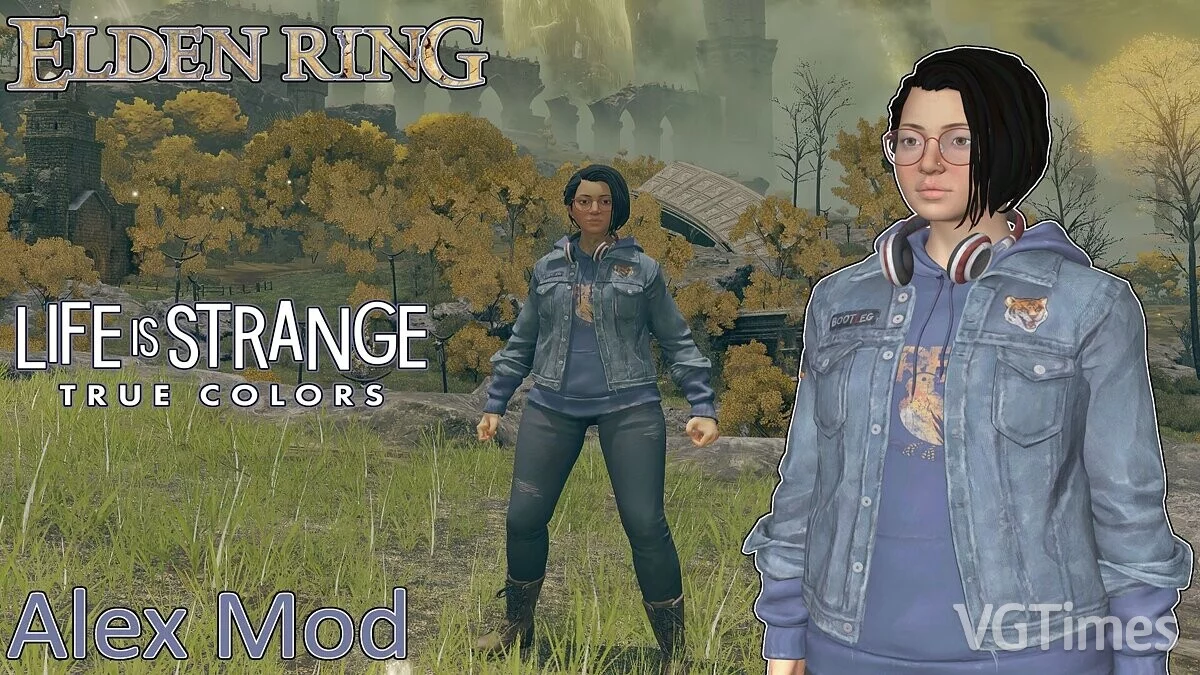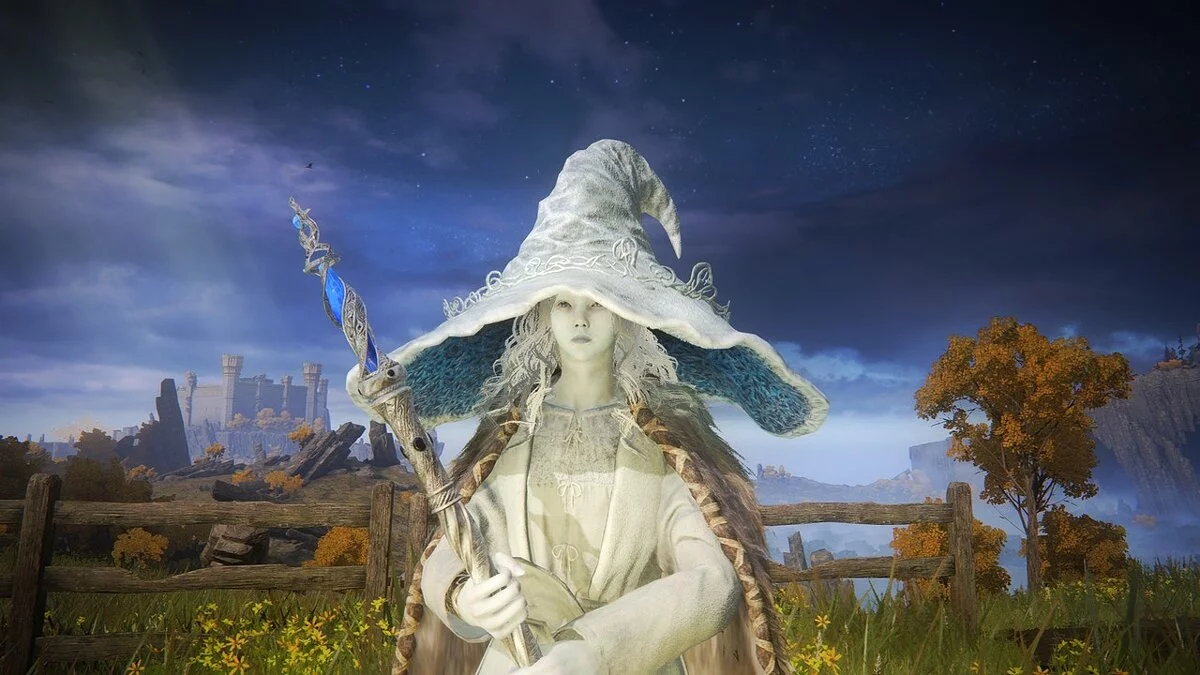Elden Ring
An adventurous soulsborne action game set in a dark fantasy world by the creators of the Dark Souls series, featuring the author of "Game of Thrones." The focus is... Read more
More contrast and color
-
www.nexusmods.comDownloadArchive password: vgtimes
Contrast and Color.
A simple Reshade preset that gives Elden Ring more contrast, brightness, and a little more color. Keeps the original feel and without losing FPS. Fixed some of the colors so they didn't look too yellow and weird when the brightness was turned up, and I gave them more contrast and vibrancy.
Installation:
1. Download the Reshade installer and run the installation from anywhere on your computer.
2. When prompted, point to EldenRing.exe, select DirectX11/12 and load all files/effects (you don't need all the effects for my preset, but if you decide to load other presets, you'll be ready for them).
3. When done, simply exit the installer. You don't have to select a preset at the end. You will do this in the game.
4. Now move my Reshade preset (ContrastAndColor.ini) to the EldenRing/Game folder (wherever you have it installed).
5. Now turn on the game. Load your save (continue I guess).
6. When you are in the game, press "HOME" on your keyboard.
7. Select Contrast and Color and you're done! Now you have more contrast, more brightness and a slightly more colorful world.
Contrast and Color.
Простая предустановка Reshade, придающая Elden Ring больше контраста, яркости и чуть больше цвета. Сохраняет оригинальное ощущение и без потери FPS. Исправлены некоторые цвета, чтобы они не выглядели слишком желтыми и странными при увеличении яркости, и я придал им больше контраста и яркости.
Установка:
1. Загрузите установщик Reshade и запустите установку с любого места на вашем компьютере.
2. При появлении запроса укажите на EldenRing.exe, выберите DirectX11/12 и загрузите все файлы/эффекты (вам не нужны все эффекты для моего пресета, но если вы решите загрузить другие пресеты, вы будете готовы к ним).
3. Когда закончите, просто выйдите из установщика. Вам не нужно выбирать пресет в конце. Вы сделаете это в игре.
4. Теперь переместите мой пресет Reshade (ContrastAndColor.ini) в папку EldenRing/Game (где бы он у вас ни был установлен).
5. Теперь включите игру. Загрузите свое сохранение (продолжить, я думаю).
6. Когда вы находитесь в игре, нажмите «HOME» на клавиатуре. Скажите учебнику Reshade, чтобы он совершил поход, если он появится, а затем на первой вкладке почти вверху щелкните панель с надписью Reshade (рядом с которой есть +), чтобы загрузить мой пресет.
7. Выберите «Контраст и цвет», и готово! Теперь у вас больше контраста, больше яркости и чуть более красочный мир.
Useful links:



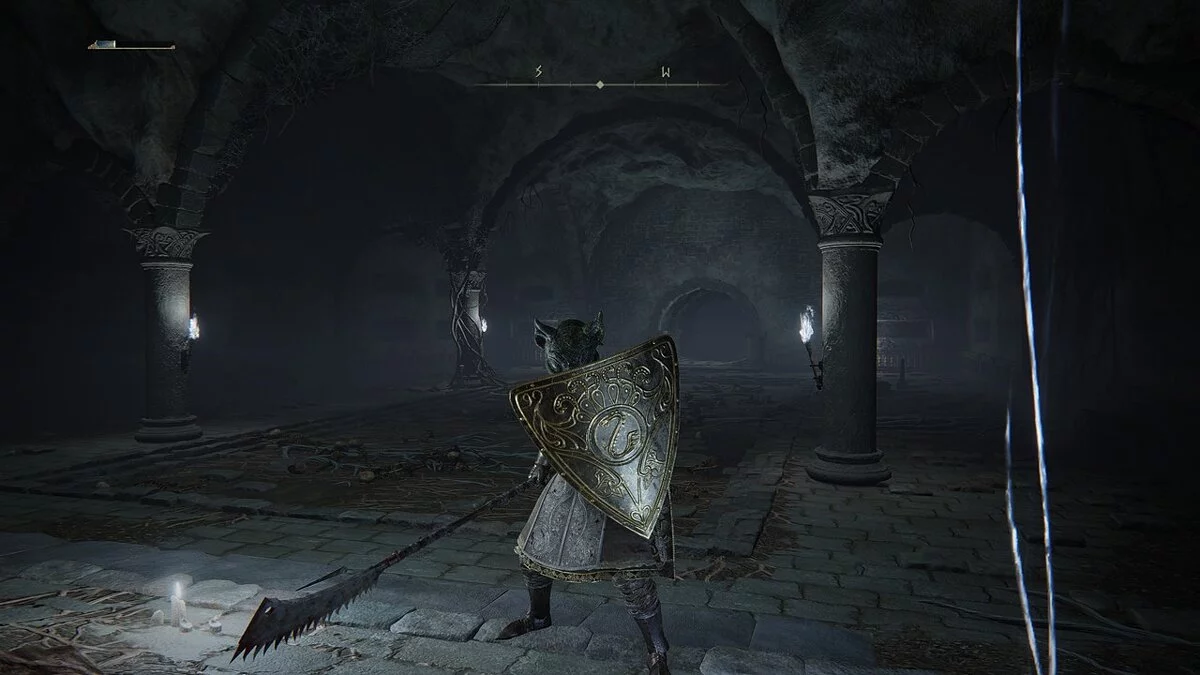



![Elden Ring — Table for Cheat Engine [UPD: 03/08/2022 Fixed]](https://files.vgtimes.com/download/posts/2022-03/thumbs/1646816433_elden-ring-can-you-pause.webp)